在Excel折线图中显示数据的方法包括:使用数据标签、调整数据标签格式、添加趋势线、使用辅助工具。其中,使用数据标签是最常见且简单的方法。你可以通过选中折线图中的数据点,然后添加数据标签来显示具体数值。以下是详细步骤及一些其他方法的探讨。
一、使用数据标签
1.1 添加数据标签
数据标签是直接显示在折线图上的数值,可以帮助用户更清楚地理解图表中的数据变化趋势。以下是添加数据标签的具体步骤:
选中折线图:点击你要添加数据标签的折线图。
右键菜单:在选中的折线图上点击右键,选择“添加数据标签”。
调整位置:默认情况下,数据标签可能会覆盖在数据点上。你可以通过拖动数据标签来调整其位置,使其更美观和易读。
1.2 调整数据标签格式
调整数据标签格式可以使得图表更直观和美观。以下是一些常用的调整方法:
字体和颜色:右键点击数据标签,选择“设置数据标签格式”。在弹出的窗口中,你可以调整字体、颜色和大小。
显示单位:在“设置数据标签格式”窗口中,你可以选择以何种单位显示数据,如百分比、数值等。
数据标签位置:你可以选择将数据标签放置在数据点的上方、下方、左侧或右侧,具体视图表的设计和数据的展示需求而定。
二、使用趋势线
2.1 添加趋势线
趋势线可以帮助你更好地理解数据的整体趋势和变化方向。以下是添加趋势线的步骤:
选中折线图:点击你要添加趋势线的折线图。
右键菜单:在选中的折线图上点击右键,选择“添加趋势线”。
选择趋势线类型:在弹出的窗口中,你可以选择线性趋势线、对数趋势线、移动平均线等不同类型的趋势线。
2.2 调整趋势线格式
同样,你可以通过调整趋势线的格式来使其更符合你的展示需求:
颜色和样式:右键点击趋势线,选择“设置趋势线格式”。在弹出的窗口中,你可以调整趋势线的颜色、样式和粗细。
显示公式:如果你需要更加详细的分析,可以选择在图表中显示趋势线的公式和R²值。
三、使用辅助工具
3.1 数据分析插件
数据分析插件可以提供更加专业和详细的数据分析功能。以下是一些常用的Excel数据分析插件:
Solver:Solver插件可以帮助你进行复杂的数据分析和优化问题的求解。
Analysis ToolPak:Analysis ToolPak提供了多种数据分析工具,如回归分析、方差分析等。
3.2 外部工具
除了Excel内部的功能外,你还可以使用一些外部工具来增强你的数据分析和展示能力:
Tableau:Tableau是一个强大的数据可视化工具,可以帮助你创建更加复杂和美观的图表。
Power BI:Power BI是微软推出的数据分析和可视化工具,与Excel无缝集成,提供更强大的数据分析功能。
四、优化图表设计
4.1 选择合适的图表类型
并不是所有的数据都适合用折线图展示。以下是一些选择图表类型的建议:
折线图:适用于连续性数据,特别是时间序列数据。
柱状图:适用于对比不同类别的数据。
饼图:适用于展示数据的组成部分和比例。
4.2 使用多个图表进行对比
有时候,单一的图表不足以展示所有的数据和信息。你可以考虑使用多个图表进行对比和展示:
组合图表:Excel允许你在同一个图表中组合不同类型的图表,如折线图和柱状图。
多重图表:将多个图表放置在同一工作表中,通过不同的图表来展示不同的数据维度和分析结果。
4.3 美化图表
美化图表可以提高数据展示的效果和用户体验:
配色方案:选择合适的配色方案,使得图表更加美观和易读。
图例和标题:添加图例和标题,帮助用户更好地理解图表中的数据。
网格线:适当使用网格线,可以帮助用户更精确地读出数据。
五、数据处理和清洗
5.1 数据清洗
在制作图表之前,数据的清洗和处理是非常重要的步骤:
缺失值处理:使用插值法、均值填补等方法处理数据中的缺失值。
异常值处理:使用统计方法识别和处理数据中的异常值,避免对分析结果产生误导。
5.2 数据转换
有时候,原始数据需要进行转换才能更好地展示:
标准化:将不同量纲的数据标准化,使其具有可比性。
归一化:将数据缩放到特定的范围内,如0到1之间。
六、实际案例分析
6.1 销售数据分析
我们以销售数据分析为例,展示如何在折线图中显示数据:
数据准备:收集某产品在一年中的月度销售数据。
创建折线图:将月度销售数据导入Excel,选择“插入”->“折线图”。
添加数据标签:右键点击折线图中的数据点,选择“添加数据标签”。
调整数据标签格式:根据需要调整数据标签的字体、颜色和位置。
添加趋势线:右键点击折线图中的数据点,选择“添加趋势线”,选择线性趋势线。
调整趋势线格式:根据需要调整趋势线的颜色和样式,并显示公式和R²值。
6.2 网站流量分析
另外一个实际案例是网站流量分析:
数据准备:收集某网站在一年中的每日访问量数据。
创建折线图:将每日访问量数据导入Excel,选择“插入”->“折线图”。
添加数据标签:右键点击折线图中的数据点,选择“添加数据标签”。
调整数据标签格式:根据需要调整数据标签的字体、颜色和位置。
添加移动平均线:右键点击折线图中的数据点,选择“添加趋势线”,选择移动平均线,并设置周期。
调整移动平均线格式:根据需要调整移动平均线的颜色和样式。
七、总结
通过以上的详细介绍和实际案例分析,相信你已经掌握了在Excel折线图中显示数据的方法和技巧。使用数据标签、调整数据标签格式、添加趋势线、使用辅助工具,这些方法可以帮助你更好地展示和分析数据。选择合适的图表类型、数据清洗和转换、优化图表设计,这些步骤可以提高数据展示的效果和用户体验。希望这篇文章能够帮助你在实际工作中更好地利用Excel进行数据分析和展示。
总之,Excel是一个强大的数据分析工具,通过掌握各种功能和技巧,你可以更加高效和精确地进行数据分析和展示。希望这篇文章能够为你提供有价值的参考和帮助。
相关问答FAQs:
1. 如何在Excel折线图中显示数据标签?可以通过以下步骤在Excel折线图中显示数据标签:
选中折线图,点击图表工具栏上的“添加数据标签”按钮。
在数据标签选项中选择要显示的数据标签位置,如折线顶部、底部或中心。
Excel将在折线图上显示每个数据点的数值标签。
2. 如何在Excel折线图中显示每个数据点的具体数值?若想在Excel折线图中显示每个数据点的具体数值,可以按照以下步骤进行操作:
选中折线图,点击图表工具栏上的“添加数据标签”按钮。
在数据标签选项中选择“数值”选项,Excel将在折线图上显示每个数据点的具体数值。
3. 如何在Excel折线图中显示数据点的详细信息?若想在Excel折线图中显示数据点的详细信息,可以按照以下步骤进行操作:
选中折线图,点击图表工具栏上的“添加数据标签”按钮。
在数据标签选项中选择“数据标签范围”选项。
选择包含详细信息的单元格范围,Excel将在折线图上显示每个数据点的详细信息。
希望以上解答对您有帮助!如果您还有其他问题,请随时提问。
文章包含AI辅助创作,作者:Edit1,如若转载,请注明出处:https://docs.pingcode.com/baike/4480925